Настройка роутера TP-Link на tplinklogin.net или tplinkwifi.net
На большинстве роутеров для входа в панель управления необходимо перейти по локальному адресу 192.168.0.1. Но существуют исключения — маршрутизаторы, которые используют адрес 192.168.1.1. Причем этот идентификатор может измениться даже после обновления прошивки. Это вводит пользователей в заблуждение.
Чтобы избежать этой ситуации, компания TP-Link придумала универсальное решение — привязка панели управления к адресу Tplinklogin.net. Если вы используете роутер от этого производителя, вам достаточно зайти на вышеуказанный сайт и он автоматически переадресует вас в личный кабинет.
Что делать, если не получается зайти в админку роутера Tplink
Проверьте, подключены ли вы к сети роутера. Используйте точку доступа, который он раздает по Wi-Fi или присоедините WAN-кабель к компьютеру и маршрутизатору напрямую.
На свежих версиях прошивки адрес входа изменился. Поэтому ошибка во время попытки зайти на старый домен может появляться на новых устройствах, которые приобретены после 2016 года. В таком случае нужно использовать новый адрес — tplinkwifi.net (подробнее читайте на http://www.tp-link.com). Если после обновления прошивки на более свежую вы столкнулись с подобной проблемой, попробуйте использовать новый домен.
Также проблема может заключаться в неправильной настройке DNS и IP. Эти идентификаторы можно указать в Центре управления сетями. Кликните ПКМ по названию точки доступа, к которой вы подключены и выберите в свойствах пункт IPv4. В открывшемся окне поставьте галочки напротив «определять автоматически». Указывать конкретные IP и DNS нужно только в том случае, если вы заказывали у своего провайдера выделенный статический IP.
Как настроить интернет на tplinklogin.net или tplinkwifi.net
После входа в панель управления необходимо авторизоваться в ней путем ввода слова «admin» в полях логина и пароля. Если стандартное значение не подходит, попробуйте сделать reboot или найдите в документации вашего маршрутизатора стандартные пароль и логин, которые установил производитель.
После авторизации откройте раздел «Быстрая настройка» (Quick Setup в не русифицированных прошивках). На следующей странице необходимо указать значения VPI и VCI. Если провайдер не требует иных значений, оставьте стандартные и переходите к следующему этапу.
Далее нужно выбрать тип связи. Чаще всего это PPP. Поставьте галочку возле нужного пункта и нажмите «Next / Далее». Основной этап настроек — указание логина и пароля в полях «PPP Username / Password». Здесь необходимо указать те значения, которые вы получили от провайдера во время оформления договора. Ищите их в бумагах, которые вам выдавали при подключении интернета.
После ввода PPP-идентификаторов останется указать имя точки доступа, пароль от нее и выбрать тип защиты (предпочтительнее WPA2). Иногда требуется установить галочку напротив пункта «Clone MAC», чтобы клонировать MAC-адрес компьютера и присвоить его роутеру.
Как Зайти в Настройки Роутера TP-LINK — Личный Кабинет tplinklogin.net и 192.168.0.1
TPLINKLOGIN.NET — это стандартный адрес, по которому располагается вход в систему роутера TP-LINK. Для того, чтобы зайти в панель управления, используется логин и пароль «admin-admin». Также личный кабинет маршрутизатора TP-Link расположен по его IP адресу — 192.168.0.1 или в некоторых моделях 192.168.1.1. Но что, если адрес http://tplinklogin.net не открывается и возникает ошибка при попытке попасть в веб-интерфейс? Давайте вместе разбираться, как войти в роутер TP-LINK.
Веб-интерфейс tplinklogin.net — вход в личный кабинет роутера TP-Link по адресу 192. 168.0.1
168.0.1
Данная инструкция по подключению универсальна и подходит для настройки любых роутеров ТП-Линк — TL-WR740N, TL-WR840N, TL-WR841N и т.д.
В новых моделях вход в личный кабинет роутера TP-Link по адресу «tplinklogin.net» больше не доступен из-за банальной невнимательности — компания забыла оплатить домен, и он ушел в другие руки. Веб-интерфейс роутера теперь расположен по адресу IP «192.168.0.1». Логин и пароль для подключения остались прежние — admin-admin
Начнем, что называется, «от печки», а поможет нам в этом сегодня один из самых доступных роутеров TP-LINK TL-WR741N.
- Подключаем его к компьютеру с помощью сетевого кабеля Ethernet, который обычно идет в комплекте с роутером. Кабель этот нужно вставить в сетевой разъем RJ-45 материнской платы или отдельной сетевой карты компьютера.
- Другой конец — к порту «LAN» на роутере — он у TP-LINK либо желтого цвета, либо помечен цифрой. В разъем «WAN» — кабель от интернет провайдера.

- После этого подключаем питание роутера, включаем WiFi кнопкой «ON» на корпусе и сбрасываем настройки в заводские при помощи маленькой углубленной кнопочки «Reset» — чтобы ее нажать нужно взять карандаш или любой другой тонкий предмет, нажать и подержать секунд 10.
После этого большинство пользователей открывают браузер и вводят адрес http://tplinklogin.net и в 50% случаев получают ошибку, что невозможно зайти в настройки роутера TP-Link.
Как зайти в маршрутизатор ТП-Линк по адресу администратора TPLINKLOGIN.NET?
Проблема, когда невозможно войти по адресу tplinklogin.net в настройки маршрутизатора, очень часть заключается в некорректном написании адреса. Проверьте:
- Допустимые для использования адреса входа в роутер — Tplinklogin.net, https://tplinklogin.net, http://tplinklogin.net, http://www.tplinklogin.net, http://www.tplinklogin.net, www.tplinklogin.net, 192.168.0.1, http://192.168.0.1
- Недопустимые значения — tplinklogin.
 net, tp-linklogin.net, tplinklogin, tplinklogin net ru, tplinklogin net, 192 168 0 1, 192.168.о.1
net, tp-linklogin.net, tplinklogin, tplinklogin net ru, tplinklogin net, 192 168 0 1, 192.168.о.1
Если же вы уверены, что адрес введен верно, то скорее всего ошибка в неправильно выставленных в Windows параметрах подключения сетевой карты компьютера к маршрутизатору. Поэтому мы идем в параметры сетевых подключений Windows 10 по следующей цепочке: «Пуск — Сетевые подключения — Ethernet — Настройка параметров адаптера»
Кликаем правой кнопкой мыши по «Подключению по локальной сети» и открываем раздел «Свойства — Протокол интернета версии 4»
Здесь нужно установить на «Автоматическое получение» галочки на IP-адресе и DNS серверах — их нам будет выдавать роутер автоматически. Обратите внимание на последний пункт — в том случае, если в качестве DNS прописаны некие публичные сервера, например 8.8.8.8 или 4.4.4.4, то зайти по адресу «tplinklogin.net» или «tplinkmodem.net» не получится. Еще один возможный вариант — прописать здесь IP адрес роутера, он по умолчанию выглядит как «192. 168.0.1»
168.0.1»
Если вам нужно подключиться к tplinklogin.net через WiFi сигнал0, то путь к выбору сетевого адаптера немного другой. Надо правой кнопкой мыши нажать на «Пуск», выбрать «Сетевые подключения» и далее открыть раздел «Настройки параметров адаптера».
Далее все точно также, как я уже описал выше.
После внесения всех изменений сохраняем параметры кнопкой «ОК».
Как зайти в личный кабинет роутера TPLINKLOGIN.NET через admin-admin?
Далее заходим в браузер и набираем заветный адрес «tplinklogin.net» или «192.168.0.1». Откроется вход в роутер TP-Link путем авторизации — вводим пару логин-пароль «admin-admin».
Попадаем в админку — пунктов меню для конфигурации роутера TP-LINK много, но проще всего начать с «Быстрой настройки».
Сначала нужно выбрать тип вашего подключения к интернету. Полагаться на автоматический режим не стоит — лучше найти бумагу договора на предоставление услуг доступа в интернет и посмотреть там все необходимые для подключения данные. У меня интернет работает в режиме «Статический IP» — его я и выберу.
У меня интернет работает в режиме «Статический IP» — его я и выберу.
Далее вводим то, что требуется — логин, пароль, IP адрес, Шлюз и т.д. — все, что указано в договоре.
Далее задаем настройки TP-Link для беспроводных подключений в диапазоне 2.4 и 5 ГГц (при наличии)
На начальном этапе достаточно придумать имя вашей сети WiFi (SSID) и пароль из 8 знаков. В качестве типа шифрования выбираем «WPA2-Personal». Остальное можно оставить по умолчанию.
На последнем шаге перезагружаем роутер.
Этих действий достаточно, чтобы зайти в личный кабинет роутера TP-Link через веб-интерфейс по адресу tplinklogin.net или 192.168.0.1 и сконфигурировать его для работы с интернетом. Кстати, войти в роутер TP-Link с телефона можно и через мобильное приложение — этому посвящена отдельная статья. Начинайте пользоваться, а остальные параметры настройки вы сможете освоить, прочитав другие статьи нашего блога.
Удачи!
Видео по входу в настройки tplinklogin. net
net
Спасибо!Не помоглоЦены в интернете
Александр
Специалист по беспроводным сетям, компьютерной технике и системам видеонаблюдения. Выпускник образовательного центра при МГТУ им. Баумана в Москве. Автор видеокурса «Все секреты Wi-Fi»
Задать вопрос
Вход В Настройки Репитера tplinkrepeater.net и tplinkextender.net — Авторизация в Системе TP-Link Через Admin 192.168.0.254
Приветствую, уважаемый читатель!
Уверен, что ты ввел в браузере один из адресов — TPLINKREPEATER.NET или TPLINKEXTENDER.NET, а в итоге вместо входа в wifi репитер TP-Link попал на эту страницу. Действительно, так выглядят веб-адреса, по которым происходит вход в систему управления усилителя беспроводного сигнала, или, как его еще называют, WiFi повторителя ТП-Линк — не путать с роутером, это два совершенно разных устройства.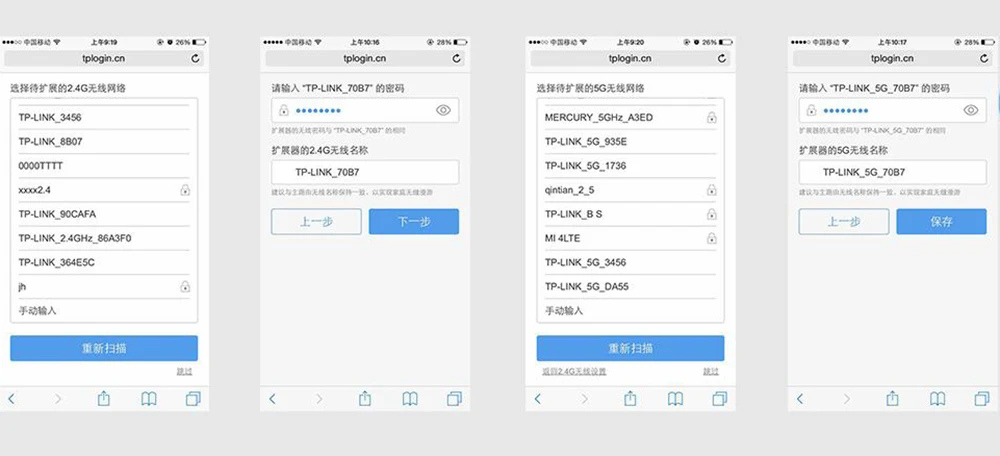 Альтернативный вариант зайти в настройки — по его ip адресу 192.168.0.254. Эти данные обычно указаны на наклейке на корпусе в качестве основных веб-адресов для входа в систему администрирования. Там же еще указаны Имя сети, к которой надо подключиться при первой конфигурации, и логин-пароль «admin-admin» для окна авторизации.
Альтернативный вариант зайти в настройки — по его ip адресу 192.168.0.254. Эти данные обычно указаны на наклейке на корпусе в качестве основных веб-адресов для входа в систему администрирования. Там же еще указаны Имя сети, к которой надо подключиться при первой конфигурации, и логин-пароль «admin-admin» для окна авторизации.
Почему настройки 192.168.0.254 не открываются?
Скажу сразу, что у 99% неопытных пользователей часто случается такая проблема, при которой при вводе адреса http://tplinkrepeater.net или http://tplinkextender.net открывается пустая страница с сообщением об ошибке, что такой страницы не существует, хотя казалось бы, что все сделано правильно.
Что ж, постараюсь помочь — давайте разбираться, как войти в настройки, если не открывается админ-панель 192.168.0.254, на примере усилителя WiFi сигнала TP-Link TL-WA860RE.
Причины ошибки входа в систему репитера по адресам tplinkrepeater.net и tplinkextender.net
Суть проблемы на самом деле очень проста. Причин может быть две:
- Первая — вы банально не подключились к своему репитеру. Если повторитель wifi перенял все настройки — SSID пароль — от основного роутера, то возможно, вы пытаетесь зайти на него по неправильному IP (адрес усилителя отличается от маршрутизатора), либо он вообще в данный момент не работает, а интернет вы получаете с основной точки доступа. В этом случае убедитесь, что репитер TP-Link работает и вы коннектитесь именно к нему — возможно, стоит на нем настроить имя сети, отличающееся от основной.
- Вторая причина, когда не открывается окно авторизации, — неправильные сетевые конфигурации на компьютере. О ней мы поговорим подробнее.
Открою маленький секрет — если вы настраиваете новый повторитель, который только что достали из коробки, либо на котором сделали полный сброс настроек, то можно не мучиться, а зайти на него по единому IP адресу для всех репитеров TP-Link — http://192.168.0.254
Как настроить tplinkrepeater.net и tplinkextender.net?
Итак, перед тем, как подключаться к репитеру TP-Link, необходимо выполнить элементарную настройку на компьютере, с которого вы хотите войти в панель администратора. Если у вас Windows 7, то проходим в раздел настроек конфигурации сетевого адаптера
- Пуск — Панель управления
- Сеть и Интернет
- Центр управления сетями и общим доступом
- Изменение параметров адаптера
Правой кнопкой мыши кликаем на «Беспроводное соединение», выбираем «Свойства», после чего заходим в «Протокол интернета версии 4»
Здесь нужно установить все флажки на «Автоматическое получение» в графах «IP адрес» и «DNS сервера».
На Windows 10 путь немного короче:
- Кликаем правой кнопкой по иконке «Пуск» и заходим в «Сетевые подключения»
- Далее находим раздел «Настройки параметров адаптера» — и здесь уже делаем все то же самое, что и в Windows 7.
Сохраняем эти настройки кнопкой «ОК».
Теперь снова подключаемся к wifi сети, которую ретранслирует наш усилитель — она обычно называется что-то типа «TP-LINK Extender_123456».
После этого открываем браузер и в адресной строке (не перепутайте с полем ввода поискового запроса) вводим адрес http://tplinkrepeater.net или http://tplinkextender.net — один из двух, который указан на той самой наклейке, в зависимости от модели он может отличаться. Либо, как я уже говорил, можно использовать универсальный для всех повторителей ТП-ЛИНК ip 192.168.0.254.
Авторизация в окне — admin-admin
Откроется окно авторизации в репитере TP-Link. Вводим логин и пароль «admin-admin» и попадаем в админку.
Здесь переключаемся на вкладку «Быстрая настройка» — устройство тут же начнет сканировать wifi на наличие доступных для подключения сетей. Выбираем ту, которую хотим расширить и вводим от нее пароль
Далее делаем то же самое для сети 5ГГц, если имеется поддержка этого диапазона
На следующем шаге можно либо скопировать имя сети от основного роутера, либо задать свое. Также можно сделать сеть невидимой, поставив галочку на «Скрыть широковещание»
На финальной странице появится схема получившейся конфигурации беспроводной сети — сохраняем ее кнопкой «Завершить»
Вот и все — теперь вы знаете, почему не открывается админка по адресу http://tplinkrepeater.net или http://tplinkextender.net и точно сможете войти в настройки WiFi репитера TP-Link, ввести логин-пароль «admin-admin» и подключить его к маршрутизатору.
Спасибо!Не помоглоЦены в интернете
Александр
Специалист по беспроводным сетям, компьютерной технике и системам видеонаблюдения. Выпускник образовательного центра при МГТУ им. Баумана в Москве. Автор видеокурса «Все секреты Wi-Fi»
Задать вопрос
MWLOGIN.NET — Вход в Личный Кабинет Настроек Роутера Mercusys
Вход в личный кабинет роутера Mercusys осуществляется по адресу mwlogin.net. Кроме того, зайти в настройки можно также по его ip адресу — 192.168.1.1. Однако у начинающего пользователя могут возникнуть некоторые сложности. Например, компьютер по этому адресу не заходит, а вместо страницы веб-интерфейса маршрутизатора он попадает в результаты поиска в Яндексе или Google. Возможно это произошло и с вами? В общем, в этой статье я покажу, как точно зайти в панель управления Mercusys, так что читайте внимательно до конца.
Коллеги, чтобы сэкономить время, сразу проверьте, правильно ли вы вводите адрес роутера — сталкивался с ситуацией, когда вместо mwlogin.net люди вводили некорректный mylogin.net.
Что надо сделать перед тем, как зайти на роутер Mercusys?
Итак друзья, я не знаю, что вы там делали и из-за чего у вас возникли трудности. Но давайте с самого начала покажу, как правильно подключить роутер Mercusys к компьютеру и интернету.
А первое, что нужно сделать, это проверить конфигурацию сетевого адаптера на своем ПК. Для этого заходим в настройках сети в «Центр управления сетями и общим доступом»
Далее кликаем по «Изменение параметров адаптера»
И думаем, каким образом будем подключаться к роутеру Mercury для его настройки — по кабелю или по wifi. «Беспроводное подключение». Кликаем по нему правой клавишей мыши и заходим в «Свойства — Интернет версии 4 (TCP/IP)»
И здесь ставим две галочки — на «Получить автоматически» IP адрес и DNS сервера. В случае, если здесь были указаны какие-то параметры, то обязательно их сохраняем в блокнот.
Далее применяем изменения кнопкой «ОК»
mwlogin.net и 192.168.1.1 — вход в личный кабинет роутера Mercusys
Далее все просто.
- Включаем в розетку
- Вставляем кабель от интернета (который заходит в квартиру) в разъем WAN на задней панели
- На случай, если вы выбрали настройку по кабелю, а не по wifi, то дополнительно подключаем Ethernet кабель из коробки в порт «LAN», а другим концом в компьютер
- Делаем сброс роутера длительным зажатием кнопки «Reset»
Поскольку роутер Mercusys сразу после включения в сеть начинает раздавать беспроводной сигнал, мы может к нему подключиться с ноутбука или смартфона по wifi. Имя сети указано на наклейке, которая находится на дне маршрутизатора.
Она открыта и никакого пароля для входа не требуется. в моем случае она называется «MERCUSYS_BA62»
Веб-интерфейс роутера Mercusys и смена пароля от личного кабинета
Теперь можно открыть браузер и ввести в адресную строку «http://mwlogin.net». Если все сделали точно следуя моей инструкции, то попадаем на вход в личный кабинет Mercusys. Приятно, что все на русском языке — конечно, ведь модели официально поставляются в Россию и на Украину.
Здесь нас сразу просят задать новый пароль от панели управления — очень удобно для пользователя, так как чтобы зайти в веб-интерфейс настроек не надо искать никакого логина и пароля на этикетке.
Задаем свое значение и следуем дальше в пошаговом мастере подключения Mercusys. Но об этом поговорим уже в другой статье.
Спасибо!Не помоглоЦены в интернете
Александр
Специалист по беспроводным сетям, компьютерной технике и системам видеонаблюдения. Выпускник образовательного центра при МГТУ им. Баумана в Москве. Автор видеокурса «Все секреты Wi-Fi»
Задать вопрос
TpLogin — при входе телепортируйся на точку! 1.7
Описание плагина TpLogin:
TpLogin — это расширенный плагин, который обрабатывает глобальное / мировое создание. Создается игрокам телепорт на указанную точку при входе на сервер.
Особенности плагина TpLogin:
— Поддержка нескольких миров (автономная / общесерверная)
— Обработка сообщений о присоединении и выходе
— Обработка MOTD с поддержкой API заполнителя
— Обработка / создание команд
— Обработка других групповых местоположений (донаторов)
— Добавление команд присоединения / выхода
— Еще много всего, чего возможно я сам и незнаю
ПРИМЕЧАНИЕ. Плагин автоматически импортирует ваши миры в файл worlds.yml. Какой бы мир ни был импортирован первым, он будет основным миром.
Команды плагина TpLogin:
() = (необязательно)
— tplogin— Отображение общей страницы плагина.
— tplogin help — Показать доступные команды.
— tplogin set (название местоположения) — устанавливает принудительное местоположение для игроков, которые впервые присоединяются.
— tplogin tp (название мира) [название местоположения] — Телепортирует в указанное место.
— spawn — телепортируется в место по умолчанию.
— spawn <имя пользователя> — телепортирует игрока в место по умолчанию.
— spawn all — телепортирует всех онлайн-игроков на спавн. Помимо исполнителя команд.
Разрешения плагина TpLogin:
— tplogin.use — Разрешить доступ к использованию / tplogin
— tplogin.use.spawn — Разрешить доступ к использованию / spawn
— tplogin.use.spawn.others — Разрешить доступ к использованию / spawn <имя пользователя>
— tplogin.use.spawn.all — Разрешить доступ tp use / spawn all
— tplogin.use.set — Разрешить доступ к использованию / tplogin set
— tplogin.use.tp — Разрешить доступ для телепортации в место по умолчанию.
— tplogin.use.tp.<имя мира>.<название местоположения> — Разрешить доступ для телепортации в указанное место.
— tplogin.use.reload — Разрешить доступ для использования / tplogin reload
— tplogin.location.<имя мира>.<название местоположения> — телепортироваться в указанное место
— tplogin.bypass — Обходит принудительное местоположение (Включено в settings.yml)
— tplogin.bypass.joinmessage — Обходит трансляцию сообщения о присоединении при присоединении.
— tplogin.bypass.quitmessage — Обойти рассылку сообщения о присоединении при выходе.
— tplogin.bypass.motd — запретить отправку motd игроку с этим разрешением.
— tplogin.bypass.cooldown — Обходит перезарядку команд (мгновенная телепортация)
— tplogin.bypass.delay — Обходит задержки команд (мгновенная телепортация)
— tplogin.use.worldcommands.<команда> — игроки с этим разрешением будут иметь разрешение запускать глобальные команды, установленные в worlds.yml.
Как установить плагин TpLogin?
- Скачайте плагин.
- Возьмите скачанный файл и перенесите в папку plugins вашего сервера.
- Перезапустите сервер.
- Готово.
Реклама от гугл
Плагин TpLogin подходит для версий:Скачать плагин TpLogin
Скачать версию 4.1.1
tplogin-4_1_1.jar [61,79 Kb] (16-01-2021, 13:29) Md5
tplogin.cn 管理 页面 _tplogin.cn 登录 页面 打不开 解决 办法 -192 路由 网
人 在 微 信 上 (7391170) 问 我 , 为什么 设置 Версия TP-Link 路由器 的 时候 , 打不开 tplogin.cn 登录 页面?
认为 , 之所以 出现 tplogin.cn 管理 页面 打不开 的 问题 , 主要 有 2 方面 的 原因 :
1 、 用户 操作 失误
2 路由器 的 问题
, 鸿 哥 将对 这个 2 个 方面 的 原因 进行 详细 分析 , 并 给出 正确 的 解决 办法。
tplogin.cn 管理 页面 打不开重要 说明 :
文 的 内容 , 使用 用 电脑 来 Version TP-Link 路由器 时 , 打不开 tplogin.cn 登录 页面 的 解决 办法。
tplogin.cn lo. 的 文章 :
手机 打不开 tplogin.cn 管理 页面 的 解决 办法
一 、 用户 操作 失误
鸿 哥 与 上 万名 用户 一对一 的 沟通 情况 来看 , tplogin.cn 登录 页面 打不开 , 绝大多数 情况 下 都是 用户 的 操作 有 的 导致
1 、 路由器 连接 问题
используется для TP-Link, если используется tplogin.cn, на странице
.正确 连接 方式 :
(1) 、 TP-Link 中 的 WAN 接口 , 用 网 线 连接 到 猫 的 网 如果 家 宽带 没有 用到 猫 的 那根 宽带 网 WAN 接口。
(2) 、 用来 TP-Link 路由器 的 电脑 , 请 用 网 线 连接 到 LAN (1 \ 2 \ 3 \ 4) 中 任意 一个 接口。 整个 如下 所示。
Версия TP-Link Link如果 你 的 是 笔记本 电脑 , 可以 让 笔记本 电脑 , TP-Link 路由器 的 无线 信号。
, 可以 不用 线 连接 到 Версия TP-Link 路由器 的 LAN 接口。
重要 说明 :
你 的 TP-Link 路由器 后 , 发现 你 的 电脑 不能 上网 请 不用 担心 是 情况。
路由器 的 时候 和 能 并 没有 任何 的 关系。 只要 的 连接 是 正确 的 , 即使 电脑 不能 上网 可以 tplogin.cn 登录 页面 的。
这个 涉及 到 局域网 通信 技术 的 知识 , 鸿 哥 在 这里 没有 办法 展开 详细 介绍 的 , 大家 能够 记住 这 一点 就好。
2 、 电脑 IP 地址 设置 问题
用 电脑 Версия TP-Link 路由器 的 时候 , 需要 把 电脑 本地 (无线 网络 连接) 的 IP 地址 , 设置 自动 , 如下 所示
你 不 、 设置 电脑 中 的 IP 地址 , 可以 点击 下面 的 文章 链接 , 查看 详细 操作 步骤。
电脑 自动 获得 IP 地址 设置 教程
电脑 IP 地址 , 需要 设置 成 自动 获得3 、 关闭 代理 IP 上网 设置
的 设置 了 通过 , 那么 在 设置 新 tplogin.cn 的 出现。
的 的 电脑 是否 启用 了 代理 IP 上网 , 如果 已经 启用 将 其 掉 如下。
(1) 、 先 打开 你 电脑 中 的 Internet Explorer (IE) 器 ——> 然后 点击 右上角 的 « 设置 » 选项 ——> 点击 « Internet 选项 » 打开 , 如下 图 所示。
打开 IE 浏览 器 中 的 Internet 选项(2) 、 在 «Internet 选项» 中 , 点击 : 连接 ——> 如果 在 «拨号 和 虚拟 专用» 选项 下 , 有 : 宽带 先将 其 删除掉 , 如下 图 所示
宽带 连接如果 在 “拨号 和 虚拟 专用 网络 设置” 选项 下面 是 空白 的 , 就 页面 下方 的 «局域网 设置» 选项 打开 , 如下 图 所示。
打开 局域网 设置 选项(3) 、 请 确保 «自动 检测 设置» 、 «使用 自动 配置 脚本» 、 «为 LAN 使用 代理 服务器» 这 3 个 选项 都 不要 勾选 , 如下 图 所示。
代理 IP 上网 设置4 、 检查 下 网 线 是否 有 问题
Версия TP-Link 路由器 之间 的 这 根 网 线 有 问题 , 之间 , tplogin.cn 登录 页面 打不开 的 问题 了。
里 的 的 话 , 可以 换 网 线 来 连接 电脑 和 跟 网 线 后 , 在 浏览 中 , 在 测试 下 能否 tplogin.cn 管理 页面 了。
网 线 是否 有 问题二 、 TP-Link 路由器 问题
你 把 前面 方面 都 进行 , 确认 都 没有 问题 ; 但是 tplogin.cn 管理 页面 的 话 就可 又能 是 这
1 、 尝试 用 IP 地址 登录
Версия TP-Link 路由器 , 除了 可以 用 tplogin.cn 网址 来 打开 管理 页面 外 , 还 可以 用 192.168.1.1 这个 IP 来 打开 管理 页面。
позволяет использовать TP-Link, используя адрес 192.168.1.1, для которого используется протокол TP-Link. IP , 不能 打开 登录 页面 的。
, 用 IP 打开 管理 页面 的 时候 , 需要 先 确定 这 台 Version TP-Link 的 IP 地址 是 多少?
中 的 IP 来 确定 , 电脑 IP 信息 中 的 « IPv4 默认 网关 » 或者 « 默认 网关 » 这 台的 IP 地址 , 如下 图 所示。
电脑 IP 信息 中 的 默认 网关注意 问题 :
你 查看 电脑 中 的 IP 地址 信息 , 请 点击 下面 的 文章 链接 查看 详细 操作。
Win10 怎么 查看 本 机 IP 地址?
Win8 如何 查看 IP 地址?
Win7 怎么 查看 自己 电脑 IP 地址?
XP 电脑 ip 地址 怎么 查看?
2 断电 重启
这 Version TP-Link 路由器 的 IP 地址 还是 无法 打开 管理 页面 , 那么 可以 掉 这 TP-Link 路由器 的 电源 , 1-2 , 然后 再把 电源 插上。
然后 在 尝试 一下 , 在 浏览 器 中 能否 打开 tplogin.сп 页面 了。
3 、 恢复 出厂 设置
所以 的 方式 你 都 尝试 了 还是 不能 打开 tplogin.cn 登录 页面。 建议 你 把这 tplogin.cn
恢复 出厂 设置 方法 :
TP-Link 路由器 中 的 复位 按钮 10 左右 的 时间 , 就 可以 了 的 简单。
Версия TP-Link 路由器 中 的 复位 按键温馨 提示 :
的 9 000 3
友情 提示 :
视频 教程 上 线 啦! 点 我 观看
[无线 路由器] 无法 登录 tplogin.cn , 怎么 办? — TP-LINK 服务 支持
在 浏览 器 地址 栏里 输入 管理 地址 tplogin.cn , 无法 显示 管理 页面 , 或者 输入 管理 后 无法 进入 页面 , 如下 图 :
如果 无法 登录 管理 界面 , 请 按照 以下 方法 详细 排查。
登录 路由器 管理 界面 的 完整 方法 , 请 参考 如何 登录 路由器 界面。
您 使用 的 是 迷你 、 3G 、 扩展 器 、 AP 等 设备 , 请 档 文档 。
操作 电脑 可以 通过 网 线 或 无线 连接 上 建议 通过 无线 方式 连接 路由器 并 登录 管理。
方式 连接 : 终端 连接 信号 出厂 设置 下 , 路由器 信号 : TP-LINK_XXXX , 没有 无线 您 修改 过 无线 连接 修改 信号
注意 : 如果 搜索 不到 无线 路由器 的 信号 , 建议 复位 路由器。
通过 网 线 连接 : 的 1/2/3/4 任意 LAN 口 , 并 确保 对应 接口 的 亮起。
如果 没有 指定 或 获取 到 正确 的 IP 地址 , 会 导致 无法 登录 管理 界面。
注意 : 如果 终端 通过 无线 方式 连接 到 , 可以 跳过 此 步骤。
务必 把 操作 电脑 的 IP 设置 为 获取。 Windows 7 系统 有线 网卡 , IP 地址 的 设置 方法 可 参考 如下 动画 :
如果 电脑 是 XP 或 Win8 等 操作系统 , 可以 参考 : 如何 设置 电脑 为 自动 获取 IP 地址?
我 司 路由器 目前 有 两种 类型 的 登录 地址 , 不同 路由器 的 管理 地址 可能 不同 :
管理 页面 地址 : tplogin.сп 或 192.168.1.1
具体 登录 地址 请 查看 路由器 壳体 底部 的 标 贴 , 如下 图 :
确认 登录 地址 后 , 打开 浏览 器 清空 栏 并 输入 管理 地址 tplogin.cn , 回车 , 如下 图 :
注意 : 字母 均为 小写 , 输入 的 点 切勿 输入 成 句号。
如果 弹出 登录 框 , 请 按照 以下 或 输入 , 常见 默认 登录 密码 提示 框 见下表 :
登录 提示 框 | 默认 用户 名 | 默认 密码 |
无用 户名 | 无 默认 密码 , 首次 登录 时 需要 自己 设置 6 ~ 15 位 管理员 密码 | |
无用 户名 | 无 默认 密码 , 首次 登录 时 需要 自己 设置 6 ~ 15 位 管理员 密码 | |
админ (小写 字母) | админ (小写 字母) |
注意 : 如果 忘记 了 设置 或 修改 后 的 管理 密码 , 请将 路由器 恢复 出厂 设置。
А. 更换 浏览 器
可以 尝试 更换 Google Chrome 、 Firefox 、 360 浏览 器 、 百度 或 QQ 浏览 器 等 尝试。
Б. 尝试 用 手机 登录
如果 您 使用 电脑 无法 登录 , 可以 尝试 更换 其他 或者 用 手机 登录 管理 界面 (使用 手机 器) , 如下 图 :
如果 您 使用 我 司 云 路由器 , 建议 使用 手机 APP 管理 , 无需 浏览 器 , 无需 输入 管理 地址。
注意 : 初次 登录 APP 时 , 手机 需 连接 上 路由器 的 无线 信号。
如果 按照 以上 方法 排查 后 , 仍然 无法 建议 恢复 出厂 设置。 无线 路由器 键 有 两种 类型 : RESET 按钮 和 RESET 小孔。 如下 图 :
复位 方法 : 通电 状态 下 , 使用 回形针 笔尖 等 尖 状物 RESET 键 5 至 8 秒 , 当 系统 状态 指示灯 快闪 5 次 后 , 再 松开 RESET 键。
注意 部分 无线 的 QSS 与 RESET 一个 按钮。
TP-Link Войти — tplinkwifi.нетто — 192.168.l.l
Вы можете получить доступ к панели конфигурации маршрутизатора TP-Link через специальную веб-страницу TP-Link « http://tplinklogin.net ». Отсюда вы можете настроить свой новый маршрутизатор TP-Link или настроить его! Вы сможете получить доступ к этой веб-странице, только если ваше устройство подключено к маршрутизатору TP-Link. После подключения к сети TP-Link вы можете выполнить следующие действия, чтобы войти в маршрутизатор TP-Link.
TP-Link Войти — tplinkwifi.net
- Подключите компьютер к маршрутизатору TP-Link с помощью кабеля LAN / Ethernet.
- Откройте ваш веб-браузер.
- В адресной строке введите http://tplinkwifi.net.
- Вы попадете на страницу входа в маршрутизатор TP-Link.
- Имя пользователя и пароль по умолчанию — «admin».
- Введите имя пользователя и пароль и щелкните Login .
- Вы войдете на страницу конфигурации маршрутизатора TP-Link и сможете внести необходимые изменения.
Невозможно получить доступ к tplinkwifi.сеть?
Если вы пытаетесь получить доступ к tplinkwifi.net, но не можете этого сделать, потому что вы столкнулись с ошибкой или вообще не получаете ответа, мы предложим вам несколько методов, которые могут помочь вам решить проблему.
Метод 1:
Попробуйте получить доступ к странице входа маршрутизатора через DNS-сервер. Для входа вы можете использовать http://192.168.0.1 или http://192.168.1.1 вместо tplinkwifi.net.
Убедитесь, что ваш компьютер / ноутбук напрямую подключен к маршрутизатору TP-Link через кабель Ethernet.
Метод 2:
Попробуйте использовать другой веб-браузер, так как ваш текущий веб-браузер мог случайно кэшировать эту страницу, из-за чего вы не можете получить к ней доступ.
Вы также можете попробовать очистить кеш и историю вашего веб-браузера и попробовать еще раз!
Метод 3:
Вы можете использовать приложение TP-Link TP-Link Tether для управления маршрутизатором.
- Загрузите приложение из Google Play Store / Apple App Store.
- Включите TP-Link Tether и найдите маршрутизатор в списке устройств.
- Теперь выберите свой маршрутизатор и управляйте им.
Если к вашему устройству одновременно подключено несколько сетей, таких как беспроводная, VPN и проводная, то рекомендуется отключить все остальные подключения к Интернету и VPN, кроме проводного подключения к маршрутизатору TP-Link.
Метод 5:
Попробуйте на мгновение отключить брандмауэр и антивирусное программное обеспечение, а затем повторите попытку. Если вы можете получить доступ к странице конфигурации маршрутизатора без брандмауэра / антивируса, возможно, они блокируют ваш доступ.
Метод 6:
Попробуйте перезагрузить маршрутизатор / модем, поскольку в большинстве случаев это может решить проблему.
Вы также можете попробовать перезагрузить свои устройства, такие как настольные компьютеры, ноутбуки или телефоны, чтобы получить доступ к tplinkwifi.net.
Метод 7:
Если вы все еще не можете получить доступ к tplinkwifi.net после применения любого из вышеупомянутых методов, возможно, вам потребуется выполнить сброс настроек этого маршрутизатора до заводских.
tplogin.cn — Оценка стоимости и посещаемости | StatShow
Statshow — это бесплатный калькулятор стоимости веб-сайтов и инструмент оценки трафика.Используя наши инструменты SEO, вы можете ответить на такие вопросы, как сколько стоит мой сайт или какова ценность моего сайта? Просто введите веб-сайт, который вы хотите узнать об этом, и наша бесплатная оценка
tplogin.cn имеет глобальный рейтинг # 50,471 , что ставит себя в число 100 000 самых популярных веб-сайтов в мире. Рейтинг tplogin.cn вырос на 23% за последние 3 месяца. Он охватывает примерно 283 680 пользователей и обеспечивает около 624 120 просмотров страниц каждый месяц. Предполагаемый ежемесячный доход составляет 1809 долларов.90 . По нашим оценкам, стоимость tplogin.cn составляет около долл. США 22 020,45 долл. США. Домен tplogin.cn использует суффикс China , а его серверы расположены в с IP-номером 158.69.84.99. tplogin.cn отсутствует в списке Dmoz.
Инструменты для веб-мастеров и SEO
Инструменты SEO> Проверка плотности ключевых слов
ЗакрытьОценка стоимости и трафика tplogin.cn
Расчетные числа для tplogin.cn — Ниша : Общие — Средняя CPM : 2 доллара США.80 CPM или eCPM: эффективная цена за 1000 показов. Для паблишеров это означает средний заработок на каждую тысячу показов.
Пример. Веб-сайт с ценой за тысячу показов 3 доллара США и 10000 показов / просмотров страниц в день приносит в среднем 30 долларов в день.
Стоимость веб-сайта : 22 020,45 долларов США
Ежедневные просмотры страниц: 20 804
Ежедневные посетители: 9 456
Ежедневный доход от рекламы: 60,33 долларов США
Стоимость веб-сайта : 22 020,45 долларов США
долларов США Ежемесячные просмотры страниц: 624 624 120
посетителей в месяц: 624 6209
посетителей в месяц:90
Стоимость веб-сайта : 22 020,45 долларов США
Ежегодные просмотры страниц: 7 593 460
Ежегодные посетители: 3 451 440
Годовой доход от рекламы: 22 020,45 долларов США
Основная информация tplogin.cn
DNS.cn DNS.cn Тип TTL Extra tplogin.cn.statshow.com A 119 IP: 158.69.84.99
. .cn NS 86400 Цель: ns14.xincache.com
tplogin.cn NS 86400 Target: ns279. tplogin.com ns279. cn SOA 600 MNAME: ns13.xincache.com
RNAME: enterprise1dnsadmin.dnspod.com
Serial: 1576589979
Refresh: Refresh: Refresh 1209600
Минимальный TTL: 180
Серверы имен tplogin.cn
ns13.xincache.com
ns14.xincache.com
Информация заголовка tplogin.cn
tplogin.cn использует nginx в качестве сервера.
Поисковая система и Интернет-присутствие tplogin.cn
Веб-сайт с большим количеством проиндексированных страниц в поисковых системах, скорее всего, получит множество посещений.
Если вы покупаете tplogin.cn или ваш конкурент, проверка количества проиндексированных страниц имеет жизненно важное значение.
Если tplogin.cn не имеет проиндексированных страниц, это означает, что он слишком новый, заблокирован или понесен штраф.
Статистическая графика tplogin.cn
Выберите опцию ниже, чтобы проанализировать несколько графических статистических данных. Отслеживание IP tplogin.cn
- Страна: Недоступно
- Город: Недоступно
- Регион: Недоступно
- Широта: Недоступно
- Долгота: Недоступно
- ASNum: Недоступно
- ISP: Недоступно
- Организация: Нет данных
Подобные доменные имена tplogin.cn
rplogin.cn, fplogin.cn, gplogin.cn, hplogin.cn, yplogin.cn, tologin.cn, tllogin.cn, tppogin.cn, tpoogin.cn, tpiogin.
RNAME: enterprise1dnsadmin.dnspod.com
Serial: 1576589979
Refresh: Refresh: Refresh 1209600
Минимальный TTL: 180


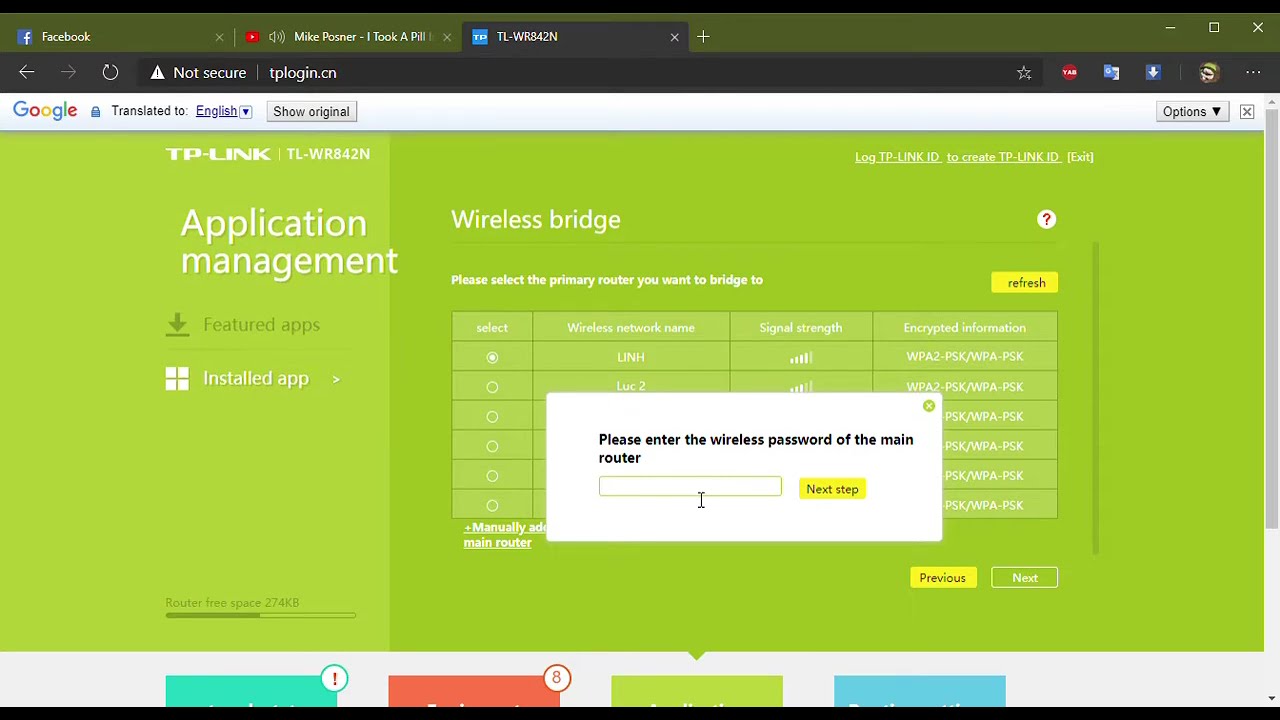 168.0.1
168.0.1
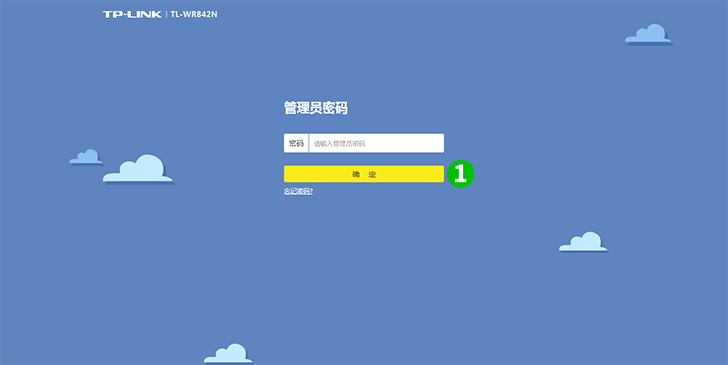 net, tp-linklogin.net, tplinklogin, tplinklogin net ru, tplinklogin net, 192 168 0 1, 192.168.о.1
net, tp-linklogin.net, tplinklogin, tplinklogin net ru, tplinklogin net, 192 168 0 1, 192.168.о.1 net
net